如何设置电脑可以远程连接?本章内容给大家谈谈关于遇上如何进行远程连接的问题,我们该怎么处理呢。下面这篇文章将为你提供一个解决思路,希望能帮你解决到相关问题。
一、如何设置电脑可以远程连接
我们经常需要设置电脑远程让别人来帮忙协助处理一些问题,那么我们应该怎么设置让别人可以连接到自己的电脑,下面我来教大家设置
1、右键我的计算机,选择“属性”弹出的页面中选择左边的“远程设置”打开。
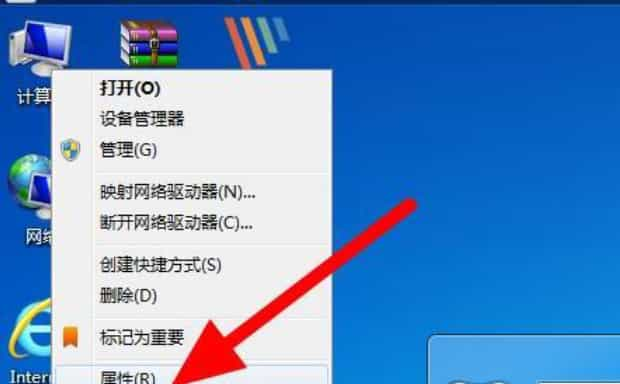
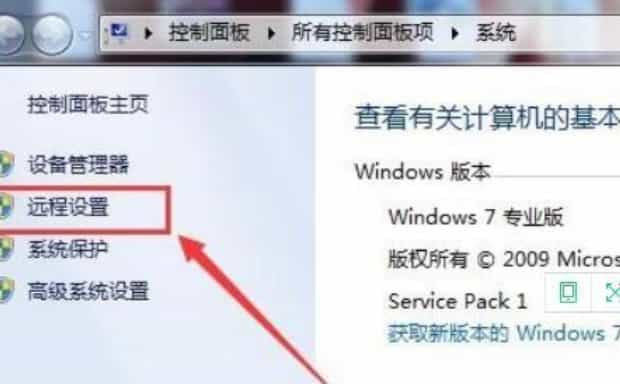
2、在远程设置页面,远程协助:勾选“允许远程协助连接这台计算机”,远程桌面:选择“允许运行任意版本远程桌面的计算机连接(较不安全)”确定。这样是为了让其他电脑的用户可以通过ip地址直接访问这台电脑。
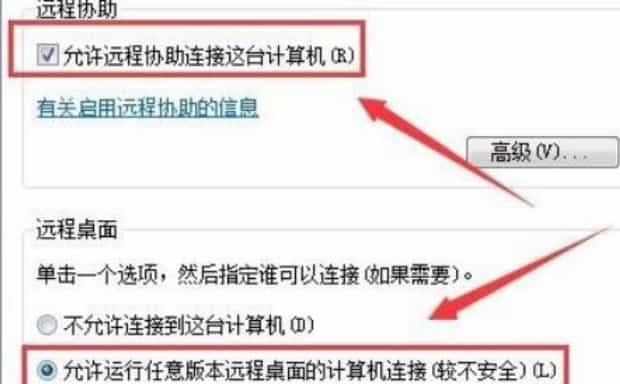
3、在电脑网络连接点开“打开网络和共享中心”,弹出的界面选择“更改适配器”,选择连接的网络右键打开“状态”
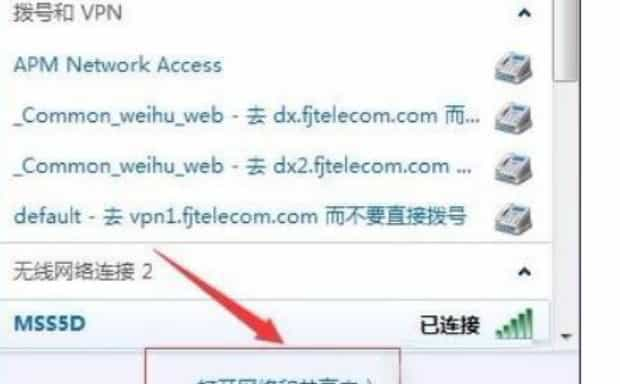
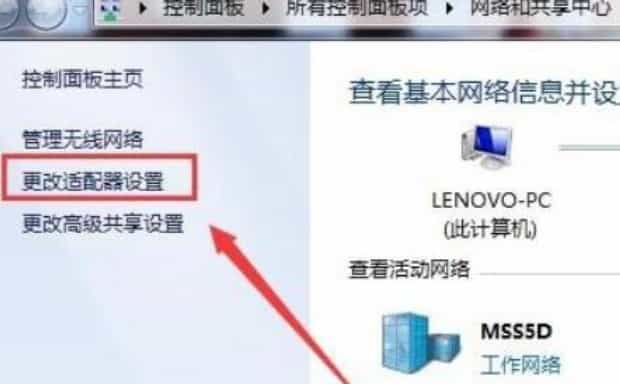

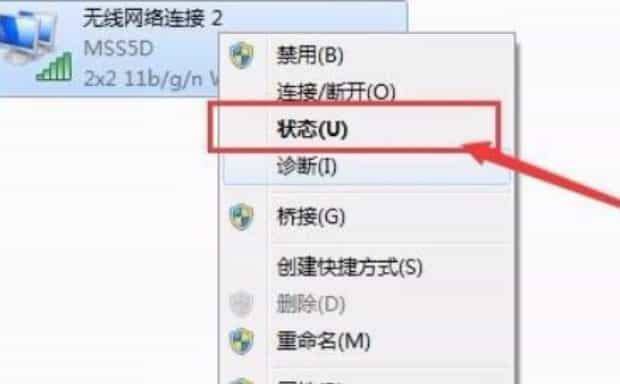
4、我们可以看到状态中有相关网络连接状态,选择“详细信息”打开我们就可以看到电脑上对应的ip地址提供给需要远程协助的人员,帮忙连接到自己的电脑进行协助处理问题
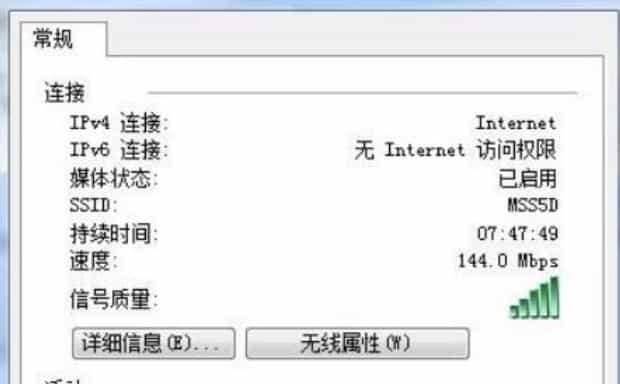
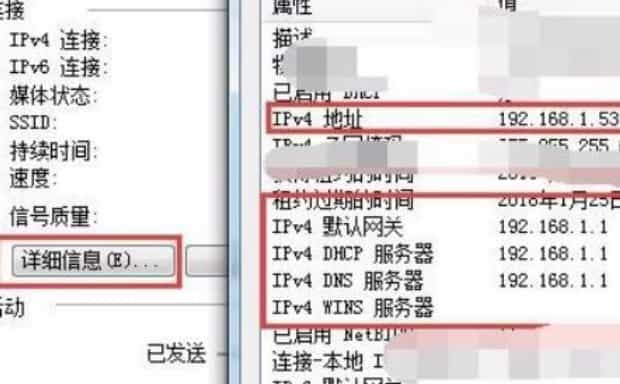
5、技术人员通过在菜单运行输入MSTSC回车后,弹出的远程连接窗口输入对应的ip地址后,点击连接当连接成功后,会弹出登录电脑的用户名和密码。输入后就可以远程控制电脑进行问题协助处理
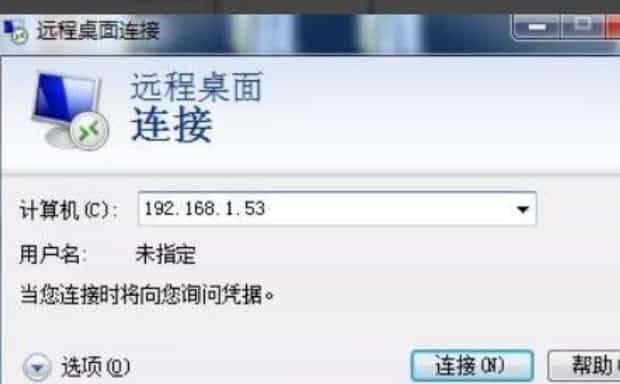
二、如何进行远程连接

第一:打开QQ,点开要远程连接的好友的对话框。
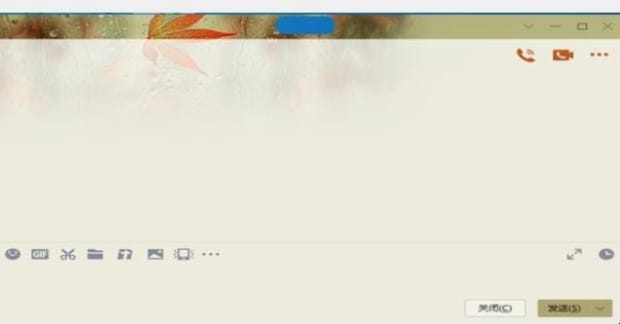
第二:点击右上方更多的按钮。
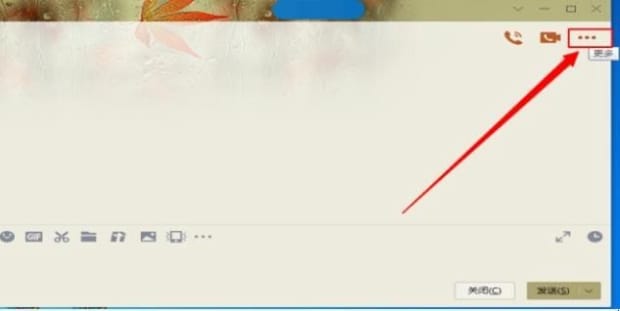
第三:点击请求控制对方电脑。

第四:等对方接受后就可以了。
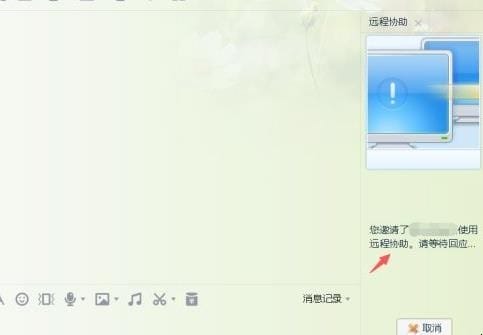
关于如何进行远程连接的全部内容就介绍完了,希望文章能够帮你解决如何设置电脑可以远程连接相关问题,更多请关注本站电脑栏目的其它相关文章!
